Im InterFAX Control Panel können Sie für Ihren Account Kostenstellen entsprechend den Abteilungen oder Funktionen Ihres Unternehmens erstellen. Gerade für große Unternehmen mit mehrere Abteilungen ist die Verwaltung von Kostenstellen in InterFAX sehr praktisch, um einen Überblick zu erhalten. Die Hauptverwendung einer Kostenstelle besteht darin, die tatsächlichen Ausgaben für den Vergleich mit dem Budget zu verfolgen.
Größere Unternehmen können entweder separate Accounts für jede Abteilung erstellen oder in einem Account Kostenstellen für verschiedene Abteilungen hinterlegen.
Fügen Sie den Menüpunkt “Kostenstellen” hinzu
Das Menü “Kostenstellen” ist nur für Unternehmensaccounts verfügbar.
Wenn Sie diesen Menüpunkt benötigen, kontaktieren Sie uns bitte.
Hinweis:
- Das Menü “Kostenstellen” ist für Testaccounts nicht verfügbar.
- Das Menü “Kostenstellen” ist NUR für Unternehmensaccounts verfügbar.
- Andere Menüpunkte, die im obigen Menü angezeigt werden, können je nach Accountart ausgeblendet sein.
Neue Kostenstelle erstellen
- Melden Sie sich als Administrator an.
- Wählen Sie “Accountverwaltung” > “Kostenstellen” aus.
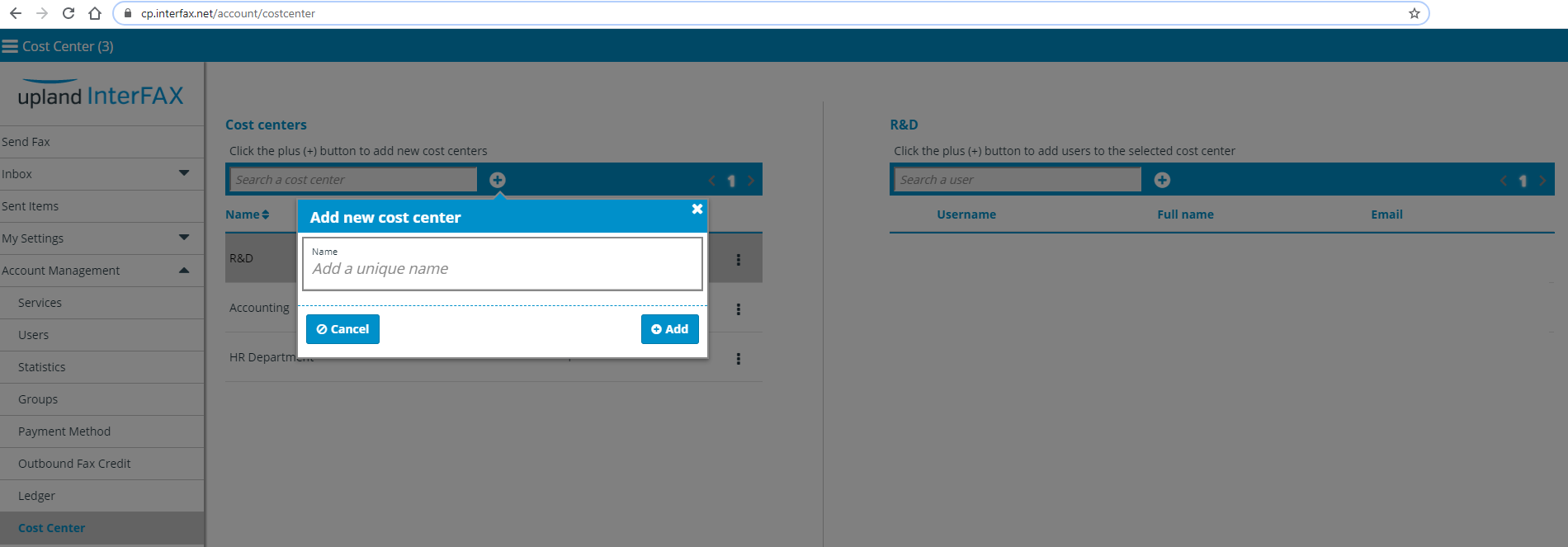
- Klicken Sie auf das (+)-Symbol, damit sich das Fenster zum Hinzufügen öffnet.
- Wenn keine Kostenstellen in Ihrem Account vorhanden sind, öffnet sich das Fenster automatisch.
- Geben Sie einen Namen für die Kostenstelle ein und klicken Sie auf “Hinzufügen”.
Hinweis:
- Wenn Sie den Menüpunkt “Accountverwaltung” nicht sehen, sind Sie kein Administrator.
- Wenn Sie den Menüunterpunkt “Kostenstellen” nicht sehen, kontaktieren Sie uns bitte.
- Die meisten Kunden benennen Ihre Kostenstellen wie ihre Abteilungen oder mit anderen internen Begriffen.
- Wenn Kostenstellen im Account hinterlegt wurden, sind diese so auf der Rechnung angezeigt.
Kostenstellen löschen
- Melden Sie sich als Administrator an.
- Wählen Sie “Accountverwaltung” > “Kostenstellen” aus.
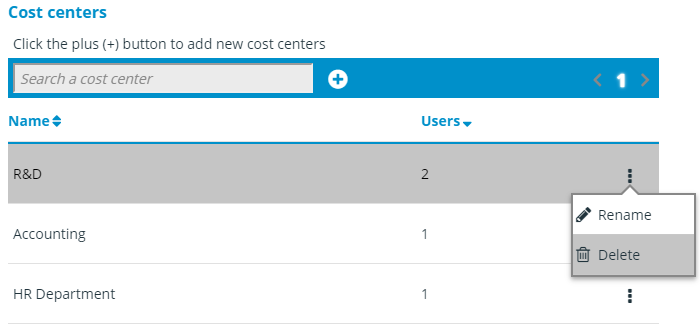
- Wählen Sie die Kostenstelle aus, die Sie löschen möchten und klicken dort rechts auf das “Weitere Optionen”-Symbol.
- Klicken Sie auf “Löschen”, um diese zu entfernen.
Kostenstellen umbenennen
- Melden Sie sich als Administrator an.
- Wählen Sie “Accountverwaltung” > “Kostenstellen” aus.
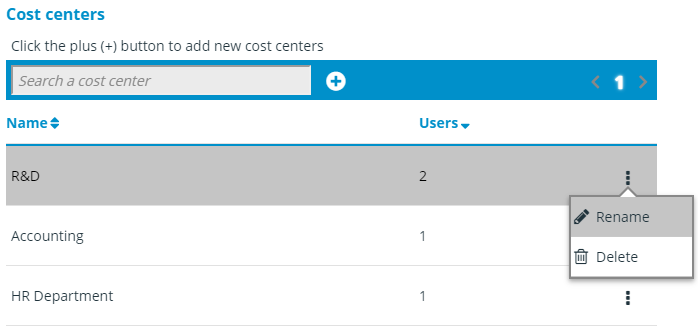
- Wählen Sie die Kostenstelle aus, die Sie umbenennen möchten und klicken dort rechts auf das “Weitere Optionen”-Symbol.
- Klicken Sie auf “Umbenennen”, um es zu bearbeiten.
- Es öffnet sich ein Fenster. Geben Sie den neuen Kostenstellennamen ein und speichern Sie diesen mit “Aktualisieren”.
Benutzer einer Kostenstelle zuordnen
Durch das Zuordnen eines Benutzers zu einer Kostenstelle wird die Nutzung des Benutzers zum Abschnitt “Kostenstelle” in der Rechnung hinzugefügt.
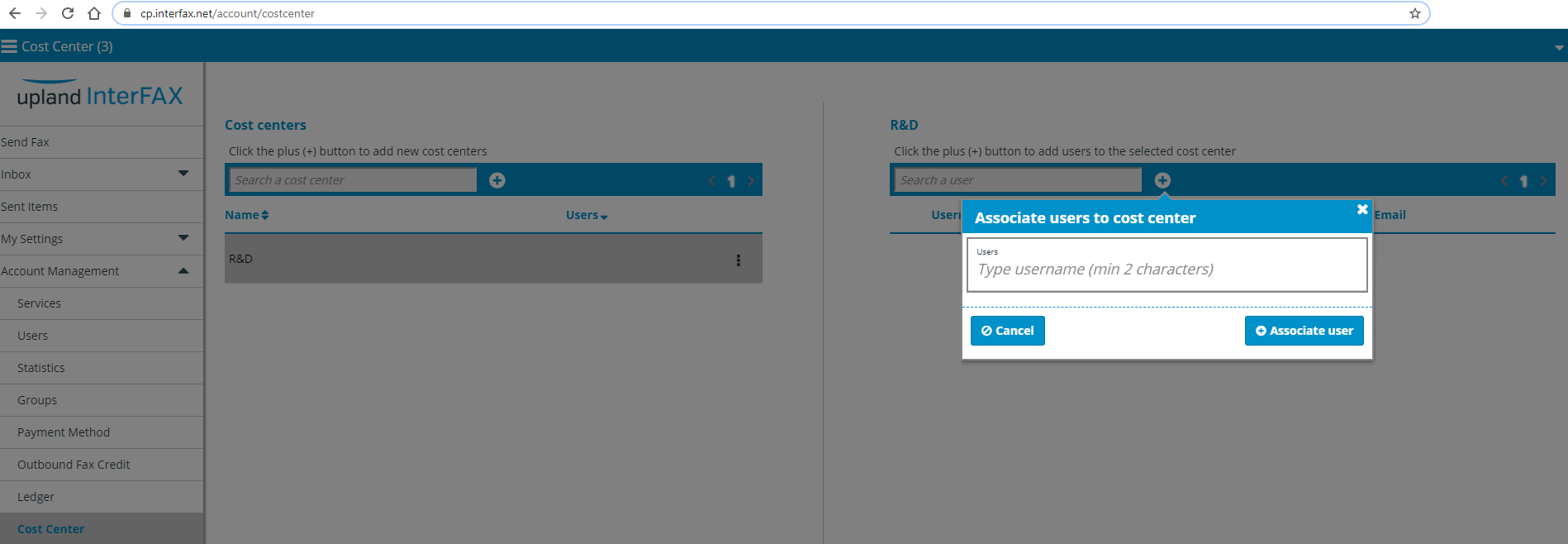
Ein Benutzer kann, muss aber nicht einer Kostenstelle zugeordnet werden.
- Melden Sie sich als Administrator an.
- Wählen Sie “Accountverwaltung” > “Kostenstellen” aus.
- Markieren Sie die Kostenenstelle per Klick, der Sie einen Benutzer zuordnen möchten.
- Auf der rechten Seite erscheint eine Liste aller Benutzer, die der Kostenstelle zugeordnet sind. Klicken Sie auf das (+)-Symbol, um weitere hinzuzufügen.
- Es öffnet sich ein neues Fenster. Geben Sie den Benutzer ein, der hinzugefügt werden soll und klicken Sie zum Speichern auf “Benutzer zuordnen”.
Hinweis:
- Sobald Sie mindestens zwei Buchstaben eingeben, erscheint eine Liste der verfügbaren Benutzer, die sie dann direkt auswählen können.
- Sie können einer Kostenstelle mehrere Benutzer gleichzeitig hinzufügen.
- Sie können einen Benutzer einer einzelnen Kostenstelle zuordnen.
Benutzer aus einer Kostenstelle entfernen
- Melden Sie sich als Administrator an.
- Wählen Sie “Accountverwaltung” > “Kostenstellen” aus.
- Markieren Sie die Kostenstelle per Klick, aus der Sie einen Benutzer entfernen möchten.
- Durchsuchen Sie rechts die Liste der ausgewählten Kostenstellenbenutzer, indem Sie durch die Benutzerliste scrollen oder die Suchleiste nutzen.
- Wählen Sie den Benutzer aus, den Sie entfernen möchten und klicken Sie dort rechts auf das “Weitere Optionen”-Symbol.
- Klicken Sie auf “Entfernen”.
Verschieben Sie einen Benutzer von einer Kostenstelle zu einer anderen
- Melden Sie sich als Administrator an.
- Wählen Sie “Accountverwaltung” > “Kostenstellen” aus.
- Markieren Sie die Kostenstelle per Klick, von der Sie einen Benutzer verschieben möchten.
- Durchsuchen Sie rechts die Liste der ausgewählten Kostenstellenbenutzer, indem Sie durch die Benutzerliste scrollen oder die Suchleiste nutzen.
- Wählen Sie den Benutzer aus, den Sie verschieben möchten und klicken Sie dort rechts auf das “Weitere Optionen”-Symbol.
- Klicken Sie auf “Verschieben zu…”.
- Es öffnet sich ein neues Fenster. Wählen Sie die andere Kostenstelle aus, zu der Sie den Benutzer verschieben möchten und speichern Sie die Änderung über “Aktualisieren”.
Rechnungen des Accounts einsehen
InterFAX-Rechnungen beginnen mit der allgemeinen Abteilung, die die Accountkosten und die Kosten für alle Benutzer enthält.
Wenn sich Kosten auf definierte Kostenstellen beziehen, werden diese auf der Rechnung weiter unten, nach den „allgemeinen“ Kosten angezeigt und als „Abteilungen“ definiert.
Rechnungen beginnen mit einer Übersichts-Tabelle, die alle Accountkostenstellen (oder “Abteilungen”) enthält. Nach der Übersichtstabelle wird jede Verwendung der Kostenstelle (oder “Abteilung”) detailliert beschrieben.